När ditt internet går in och ut utan stopp kan det bero på olika skäl. Problemet kan komma antingen från utrustningen som tillhandahåller internetanslutningen , till exempel ett modem, router , extender, etc. Problemet kan också komma från din ISP eller från den enhet du använder .
Om du har flera enheter anslutna till nätverket, kontrollera om du får samma problem med alla enheter. Om ja, bör problemet ligga i internetanslutningsutrustningen. Men om bara en av enheterna har ett problem , är den specifika enheten troligen fel.
Här är de möjliga orsakerna till att ditt internet går in och ut och föreslagna korrigeringar för att övervinna problemet.
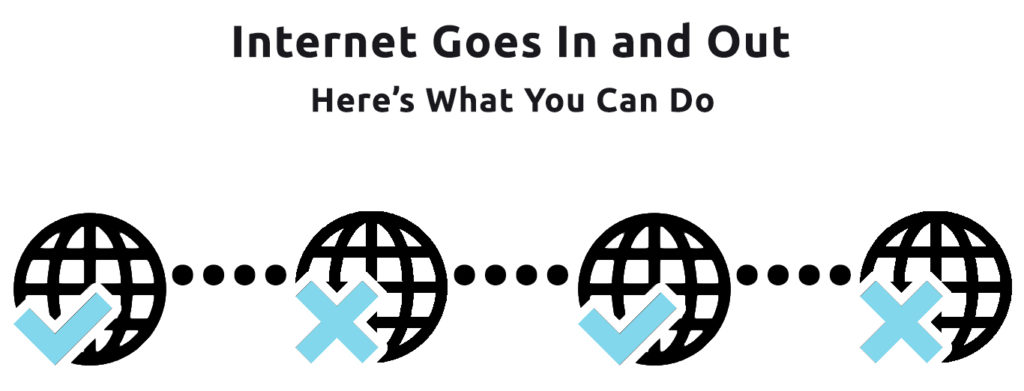
Enheten ansluter till fel nätverk
Det finns en möjlighet att din mobila enhet automatiskt ansluter till fel nätverk . Det händer när två osäkrade nätverk har samma namn som visas (Sane Name) i samma grannskap. Internet kommer att gå in och ut ofta eftersom din enhet omväxlande ansluter och lämnar båda Wi-Fi-nätverk.
Dessutom kan din enhet plötsligt kopplas bort när ett nätverk stängs av, även om det andra nätverket fortfarande fungerar bra. Dessutom kommer du också att uppleva störningar när fel nätverk lider av trängselproblem när flera enheter använder det nätverket.
Du måste ansluta till ditt Wi-Fi-nätverk manuellt istället för automatiskt eftersom du kan ansluta till fel nätverk. Det är hur man undviker det här problemet. Dessutom skulle det vara bäst om du säkrade ditt Wi-Fi-nätverk med ett lösenord för att undvika anslutning från okända enheter. På samma sätt be dina grannar att göra samma sak i sina nätverk.
Mycket låg internethastighet
Även om det är trevligt att ha en budget på internetplan från din lokala internetleverantör, kan du hitta att paketet inte räcker för att stödja alla anslutna enheter. I en standardfamiljesuppsättning idag där varje familjemedlem har minst en enhet ansluten till Wi-Fi, behöver du en plan som kan stödja alla dessa enheter och alla aktiviteter som utförs på dessa enheter. Tack vare pandemin arbetar föräldrar och unga vuxna nu hemifrån, medan barnen har onlinekurser. Heminternet används också för andra aktiviteter som streaming, videosamtal och spel .
Rekommenderad läsning:
- Internet klipper ut i några sekunder (lösa problemet i några enkla steg)
- Internet kopplar bort några minuter i Windows 10 (prova dessa snabbkorrigeringar)
- Internet går ut när det regnar - finns det ett sätt att fixa det?
När många enheter är anslutna till internet samtidigt kommer internethastighet att sjunka och din enhetsanslutning kan enkelt gå ut. Hantera ditt hem Wi-Fi genom att koppla bort oanvända enheter för att lösa problemet. Prova dessutom följande tips för en bättre total upplevelse:
- Kontrollera din routerplacering - du får bästa prestanda när du placerar din router korrekt. Lägg den i ett öppet område, i en central position, helst på en något förhöjd plats, som ett högt bord. Om möjligt, lägg den bort från annan elektronisk utrustning för att förhindra signalstörningar (t.ex. trådlös telefon, mikrovågsugn)
Routerplacering förklarade
- Apply Wired Ethernet -anslutning för applikationer med hög bandbredd som spel, AR/VR -appar och stora filuppladdningar och nedladdningar.
- Det finns två bandbreddfrekvenser, och du måste använda båda kanalerna jämnt. 2,4 GHz har en bredare täckning och fungerar bäst på ett längre avstånd, medan 5 GHz är mycket kraftfull på kort avstånd.
Trasiga kablar
Du kan få din internetanslutning via Wi-Fi, men internet föras till ditt hem (och till ditt modem och router) via kablar. Modemet får en Internet -signal genom en tunn, lång kabel ansluten till ISPS -nätverket. I sin tur ansluter den till din router med en annan kabel .
Dessa uppsättningar kablar är mottagliga och kan skadas över tid på grund av slitage eller korrosion. De kan också lätt bli bitna av råttor eller insekter. Kontrollera kablar för dessa skador eller lösa anslutningar. Byt ut kablarna och dra åt anslutningarna vid behov. Nya och fast anslutna kablar kan återställa din internetanslutning.
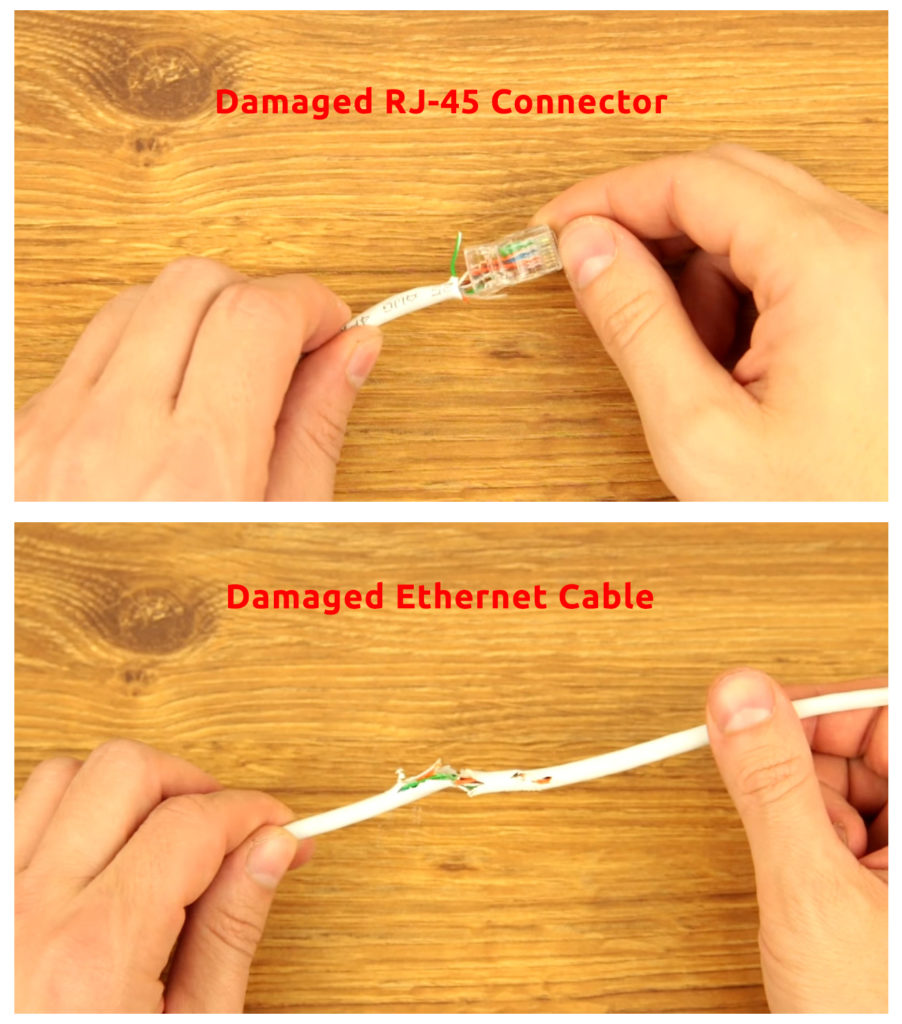
Modemfrågor
Ibland kan ett modem inte upprätthålla en stabil internetanslutning som får ditt internet att gå in och ut ofta. Följ dessa steg för att starta om modemet:
- Stäng av datorn.
- Stäng av modemet om det har en på/av -omkopplare.
- Dra ut nätsladden från baksidan av modemet.
- Sätt tillbaka det efter minst 10 sekunder.
- Modemet tar några minuter att starta om.
- När indikatorn tänd på modemet är på, anslut igen modemet till routern för att återuppta din internetanslutning.
Om internet fortfarande går in och ut, kontrollera om modemet överhettas genom att röra vid det för att se om det känns varmt. Om det gör det, stäng av den igen och vänta ett tag för att låta den svalna. Starta om den och ta reda på om det fungerar; Om modemet blir varmt är det inte en dålig idé att överväga att ersätta modemet helt.
Routerfrågor
Routern kan också påverka stabiliteten i din internetanslutning . Om du håller din router på i månader kan den utveckla några buggar. För att lösa problemet, starta om routern genom att följa dessa steg:
- Stäng av datorn.
- Stäng av routern genom att trycka på på/av -knappen.
- Dra ut nätsladden från routern.
- Anslut sladden tillbaka efter 10 sekunder.
- Det tar några minuter för routern att starta om.
- Omstartprocessen eliminerar automatiskt buggarna och du bör få en fast internetanslutning igen.
Nätverksadapterproblem
Om ditt Wi-Fi-kort eller nätverksadapter orsakar problem som påverkar din internetanslutningsstabilitet kan du göra två saker. Den ena är att installera om nätverksdrivrutinerna, och den andra är att uppdatera dem.
Följ dessa steg för att installera om nätverksdrivrutinerna:
- Tryck på Windows -tangenten tillsammans med X -tangenten och välj enhetshanterare. Alternativt högerklickar du på Windows-ikonen längst ner till vänster om monitorn och skriv in enhetshanteraren.
- Välj nätverksadaptrar.
- Högerklicka på ditt Wi-Fi-nätverk.
- Välj avinstallera enhet.
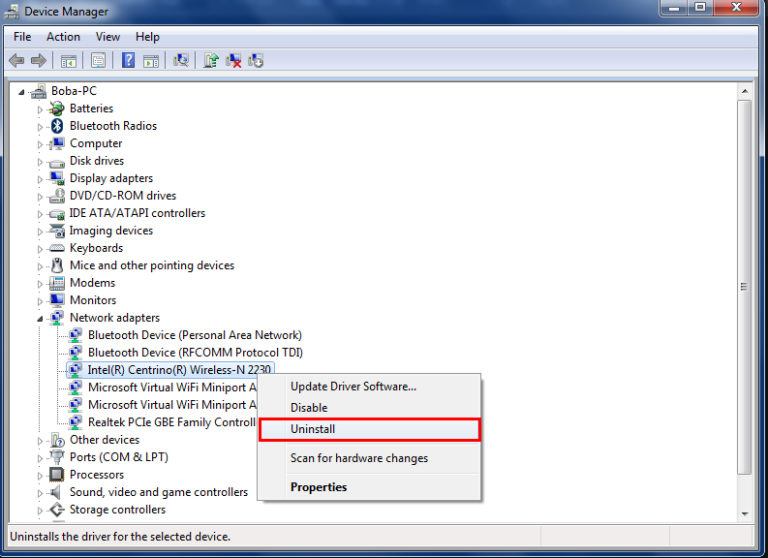
Låt systemet avinstallera nätverksdrivrutinerna och starta om datorn när avinstallationsprocessen är över. Omstart av datorn installerar automatiskt om nätverksdrivrutiner. Kontrollera om du kan få en stabil internetanslutning nu.
Nätverksdrivrutinerna måste uppdateras regelbundet, och du kan få en instabil internetanslutning om drivrutinerna är föråldrade. Följ samma steg som ovan för att komma till fönstret Network Adapters. Högerklicka sedan på Wi-Fi-nätverket och välj uppdateringsdrivrutin. Klicka på det första alternativet för att utföra en automatisk uppdatering.

Frågor orsakade av din internetleverantör
En instabil internetanslutning kan också orsakas av ett problem på dina internetleverantörer slut. Det kan orsakas av skadad infrastruktur eller serverproblem. Ring ISPS -kundservice eller teknisk supportteam för att kontrollera om deras nätverk har problem. Om de inte har några problem kan du be dem kontrollera om det finns komplikationer mellan deras system och din modem/router.
De kan ha andra lösningar och kan behöva fysiskt besöka för att se din nätverksinställning. Men innan du ringer dem eller innan de bestämmer sig för att komma över, se till att utesluta alla möjligheter till ett fel i slutet. Det kan bero på en av anledningarna till att vi just nämnt ovan.
Sista ord
Nu bör du kunna lösa problemet med att ditt internet går in och ut ofta. Titta på de olika orsakerna till att du har det här problemet och följ våra DIY -korrigeringar för att stabilisera din internetanslutning. Om problemet kvarstår bör du förmodligen kontakta din internetleverantör.
